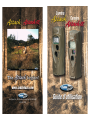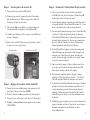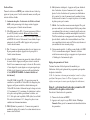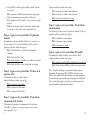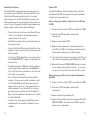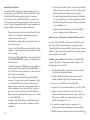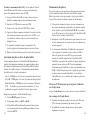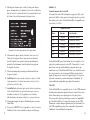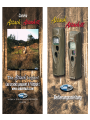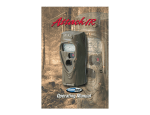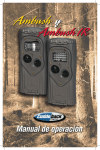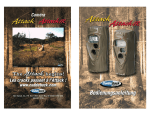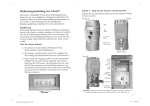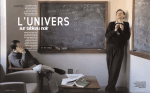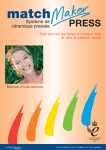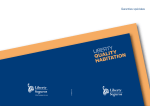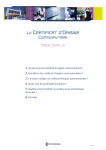Download Mode d`emploi de la caméra Attack®/Attack IR
Transcript
www.cuddeback.com Non Typical, Inc., P.O. Box 10447, Green Bay, WI 54307-0447 920-347-3810 Mode d’emploi de la caméra Attack®/Attack IR® Étape 1 – Présentation de votre caméra Attack IR La dernière version pleine grandeur de ce guide est téléchargeable à www.cuddeback.com/support. Nous vous invitons à la télécharger, car nous faisons des mises à jour/modifications du produit ou du guide sur une base régulière. Prenez quelques instants pour vous familiariser avec les pièces de l’Attack/Attack IR. Avant Arrière Flash (Attack) Voyants IR (Attack IR) Introduction Merci pour votre achat de la caméra numérique de surveillance Attack/Attack IR de Cuddeback. Cette caméra est si conviviale que vous ne ressentirez peut-être nul besoin de lire ce guide. Néanmoins, nous vous conseillons de le lire, afin de vous familiariser avec certaines fonctions moins évidentes de la caméra Attack/Attack IR. Voyant Test Objectif Détecteur, chaleur et mouvement Renseignements importants 1) Une ou plusieurs cartes SD sont nécessaires (cf. les recommandations dans l’Annexe A). 2) Procurez-vous quatre piles D (nous vous conseillons les marques Rayovac® ou Duracell®). 3)Lorsque l’Attack/Attack IR est en service, un « ver » électronique apparaît à l’écran. Ce ver parcourt l’écran pour vous avertir de ne pas retirer la carte SD, de ne pas tourner le sélecteur, ni d’enfoncer un bouton quelconque. Veuillez patienter et attendre que le ver s’efface avant d’enlever la carte SD. Volet, interface utilisateur Volet, piles Arrière Logement, carte SD Arrière Connecteur USB Écran ACL Trous de vis Support de fixation Boutons A/B Voyant, interface utilisateur Sélecteur rotatif Interrupteur vidéo Sangle et fentes « ver » 1 N. B. : Après avoir fixé le support à un arbre, faites glisser les deux vis de la caméra Attack/Attack IR dans le support. 2 Étape 2 – Pose des piles et de la carte SD Étape 4 – Fixation de l’Attack/Attack IR sur un arbre 1) Tournez le sélecteur rotatif sur OFF (Arrêt). 1) Nous vous conseillons d’essayer d’abord votre Attack/ Attack IR chez vous. À cette fin, placez l’Attack/Attack IR sur une table au lieu de la fixer à un arbre. 2) Dévissez, puis ouvrez le logement des piles. Placez quatre piles alcalines neuves D. Veillez à respecter la polarité. Re fermez le volet, puis revissez à bloc. 3) Une série de chiffres sera affichée : ce sont les numéros de versions matérielle et logicielle de l’Attack/Attack IR. 4) Attendez que l’affichage s’efface et que les voyants DEL vert et rouge s’éteignent. 5) Insérez votre carte SD. Veillez à respecter la polarité : insérez la carte avec le coin coupé à droite. Pose des piles Pose de la carte SD Vue inférieure 2) Pour la détection optimale d’animaux de la taille d’un cerf, il est conseillé de fixer l’Attack/Attack IR à environ 76 – 91 cm du sol, soit au niveau de la taille ou un peu plus haut. 3)Pour une qualité optimale des images, fixez l’Attack/Attack IR à environ 3 à 4,50 m de la présence prévue des animaux. L’Attack/Attack IR détectera les animaux directement devant la caméra jusqu’à environ 15 m. À noter que la température de l’air, la taille de l’animal et sa vitesse de déplacement influent grandement sur la distance de détection. 4) L’Attack/Attack IR est équipée de notre nouveau dispositif Genius Mounting, qui vous permet de fixer le support à un arbre puis, en la faisant glisser, de placer ou d’enlever la caméra. Attachez le support à l’arbre avec la sangle fournie, ou vissez-le (vis non fournies). 5) Après avoir fixé le support à l’arbre, veillez à serrer à bloc les vis qui sont à l’arrière de la caméra Attack/Attack IR. Faites glisser ensuite la caméra sur le support. 6) Pour obtenir les meilleurs résultats, dégagez le champ angulaire de l’objectif (végétation, obstacles…) de l’Attack/ Attack IR, risquant d’obstruer le détecteur ou la caméra. Étape 3 – Réglage de la caméra Attack/Attack IR 1) Tournez le sélecteur sur Time (heure), puis enfoncez A et B pour régler. L’heure est au format AM/PM. 2)Tournez le sélecteur sur Date, puis enfoncez A et B pour régler. 3)Tournez le sélecteur sur Year (année), puis enfoncez A et B pour régler. 4)L’étape 8 – Autres fonctions vous renseignera sur les positions USB et MENU. 3 7) L’objectif de l’Attack/Attack IR doit être braqué sur l’endroit présumé où se trouveront les animaux, en parallèle avec le sol pour obtenir une portée de détection et une efficacité optimales. Utilisez au besoin la fonction Test de l’Attack/ Attack IR (étape suivante) pour vous aider à délimiter la zone de détection. 8) Cuddeback propose en option des accessoires de fixation, tels supports d’inclinaison, boîtiers à l’épreuve des ours et montants. Informez-vous auprès de votre détaillant ou visitez www.cuddeback.com. 4 Étape 5 – Établissement de la zone de détection de l’Attack/Attack IR Étape 7 – Vérification de la caméra Attack/Attack IR 1) Tournez le sélecteur rotatif sur Test. Fermez le couvercle, puis serrez la vis. Remettez la caméra Attack/Attack IR sur le support d’arbre. (N. B. : il y a une façon plus pratique pour activer le mode Test, cf. Étape 7 – Vérification de la caméra Attack/Attack IR pour plus de détails). 2) Allez et venez devant la caméra Attack/Attack IR. Le voyant rouge s’allumera lorsque vous aurez été détecté. Cette méthode vous aide à braquer avec précision votre caméra Attack/ Attack IR. Pour une explication plus en détail du fonctionnement du détecteur de chaleur/mouvement de l’Attack/Attack IR, visitez notre site Web www.cuddeback.com/support. Pour contrôler la caméra Attack/Attack IR, il n’est pas nécessaire de tourner le sélecteur. Enfoncez plutôt le bouton A ou B pour interrompre le mode Armed et afficher les renseignements pertinents, tels le nombre de photos sur la carte SD et l’autonomie des piles. Une nouvelle information s’affiche chaque fois que vous appuyez sur A ou B. Voici la séquence de renseignements affichés chaque fois que vous enfoncez le bouton A ou B : Étape 6 – Armement de l’Attack/Attack IR Tournez le sélecteur sur l’un des réglages de temporisation Armed (armement). Ces réglages représentent la durée à l’issue de laquelle l’Attack/Attack IR prendra une autre photo. Cette temporisation évite de prendre plusieurs photos du même animal. Voici nos recommandations au sujet des divers réglages Armed : a. 15 et 30 secondes – pistes de gibier b. 1 et 3 minutes – grattages c. 5 à 30 minutes – sites d’appâtage ou auges Lorsqu’elle est armée pour la première fois, la caméra Attack/ Attack IR affiche 5 secondes le retard choisi, puis commence un compte à rebours de 45 à 0. À 0, la caméra est armée et prête à prendre des photos. Lorsque l’Attack/Attack IR détecte une présence et prend une photo, un « ver » s’affiche et le voyant clignote rouge et vert –retirez uniquement la carte SD après que l’écran et le voyant sont éteints. Une fois la photo stockée sur la carte SD, l’écran affichera le retard réglé et commencera le compte à rebours. Lorsque le compteur arrive à 0, la caméra Attack/Attack IR est prête à enregistrer le cliché suivant. 5 1) Photos sur la carte SD. Les icônes ARMED, DWELL (retard) et IMAGES sont affichées. 2) Espace libre sur la carte SD en Mo. Les icônes ARMED et DWELL sont affichées. 3) Autonomie des piles en %. Par exemple, bt:99 signifie une charge de 99 % 4)Heure 5)Date 6)Année 7)Test indique que la caméra Attack/Attack IR est en mode d’essai et allumera le voyant de test rouge lorsqu’une présence est détectée. 8) Une nouvelle pression sur A ou B armera la caméra ; le retard actuel réglé entre les prises de vues sera affiché. Vous pouvez laisser la caméra Attack/Attack IR aux conditions 1 à 7, elle s’armera d’elle-même après environ 5 minutes. Vous aurez ainsi le temps de fermer le couvercle et quitter la zone sans déclencher une prise de vue. Étape 8 – Autres fonctions Mode vidéo Vous pouvez régler la caméra Attack pour enregistrer des vidéos La caméra Attack enregistre des vidéos de jour seulement. La caméra Attack IR enregistre, quant à elle, des vidéos le jour et la nuit. À cette fin, mettez l’interrupteur vidéo sur ON (Marche). Pour désactiver l’enregistrement vidéo, mettez l’interrupteur sur OFF (Arrêt). Attack prend une photo avant de commencer l’enregistrement vidéo : ainsi, vous n’êtes pas privé de photos lorsque vous choisissez d’avoir une vidéo. N. B. – Durée de la vidéo : 10, 20 ou 30 secondes, selon le réglage. Consultez la page 10 pour plus de détails. 6 Position Menu Tournez le sélecteur sur MENU pour exécuter diverses tâches. Appuyez sur A pour passer à l’article suivant du menu, ou sur B pour exécuter la tâche affichée. 1)Autonomie des piles – L’autonomie est affichée au format bt:99, soit le pourcentage de la charge restante. Appuyez sur A pour passer à l’article suivant du menu. 2)CLr (Effacement carte SD) – Ce menu vous permet d’effacer la carte SD (clichés, contenu). Enfoncez B sans relâcher pour effacer la carte. Le ver s’affiche et les voyants clignotent en ROUGE. À la fin de l’effacement, l’écran affiche l’espace mémoire de la carte SD en Mo. Appuyez sur A pour passer à l’article suivant du menu. 3)Pic – Ce menu sert à prendre une photo d’essai. Appuyez sur B pour prendre une photo. Appuyez sur A pour passer à l’article suivant du menu. 4) Attack : FLSH – Ce menu vous permet de vérifier le flash de la caméra Attack. Appuyez sur B pour activer le circuit du flash. L’écran commence un compte à rebours de 30 secondes, à l’issue duquel le voyant clignote en vert pour signaler que le flash est prêt. Appuyez à nouveau sur B pour déclencher le flash (MISE EN GARDE – La lumière du flash est très intense !) Attack IR : LEd (voyants IR) – Ce menu vous permet de contrôler les voyants IR de l’Attack IR et la charge des piles. Appuyez sur B pour contrôler les diodes infrarouges de l’Attack IR. Les diodes s’allument lorsque la charge est entre 33 % maximum et 99 % maximum. La vérification s’arrêtera si les piles sont trop faibles pour allumer les diodes, ou à 99 %. Si les piles sont trop faibles, FAIL (échec) sera affiché. Si le relevé est inférieur à 99 %, changez les piles si vous souhaitez un éclairement maximum. 5)PO:O (Définir les paramètres) – Ce menu vous permet de modifier le réglage de la caméra. La section suivante vous en donnera tous les détails. 7 6)StAt (données statistiques) – Appuyez sur B pour afficher la date d’activation, les jours d’armement, et le compte des photos. La date d’activation est le premier jour d’utilisation de la caméra. Les jours d’armement sont le nombre de jours d’utilisation de la caméra. Le compte des photos est le nombre de photos prises par la caméra. 7)LOAd – Sert à installer un nouveau micrologiciel. Il se peut que nous mettions à jour le micrologiciel Attack pour parfaire son rendement. En cas de mise à jour micrologicielle nécessaire, vous devrez télécharger un fichier micrologiciel de notre site Web. Des instructions accompagneront le micrologiciel. Pour plus de détails, veuillez aller à www.cuddeback.com. Nous vous conseillons de visiter notre site Web au sujet des mises à jour au début de votre saison de pistage. 8) Version micrologicielle – 4 chiffres seront affichés, tels 0200. C’est la version du micrologiciel. Tournez le sélecteur rotatif sur un nouveau réglage, ou appuyez sur A pour revenir à l’affichage de l’autonomie des piles. Réglage des paramètres d’Attack Certaines fonctions d’Attack peuvent être modifiées par l’utilisateur. Attack peut également être programmée pour prendre des photos à intervalles. (N. B. – Les fonctions ci-dessous qui sont soulignées sont les réglages par défaut. Vous pouvez laisser le PO sur 0, puisque les autres réglages ne sont pas nécessaires pour la plupart des utilisateurs). Étape 0 : activation/désactivation des paramètres OU sélection Prise de photos à intervalles Vous devez d’abord activer les paramètres. 1) Tournez le sélecteur sur MENU. 2) Appuyez sur A jusqu’à ce que P0:0 s’affiche. P0 indique Paramètre Zéro, qui est la commande activation/désactivation des paramètres. 8 3)Lorsque P0:0 est affiché, appuyez sur B pour choisir l’une de ces 3 options : P0:0 = paramètres sur OFF (désactivation), donc réglages par défaut (recommandés pour la majorité des utilisateurs) P0:1 = paramètres sur ON (activation), donc peuvent être modifiés au choix P0:tL = mode de prise de photos à intervalles. Attack prendra alors des photos à intervalles, tel qu’expliqué plus loin. Étape 1 : Appuyez sur A pour afficher P1 (puissance du flash) P1 commande la puissance du flash d’Attack. (Ce paramètre n’est pas opérationnel sur la caméra Attack IR, qui affiche alors P1:--) Appuyez sur B pour choisir votre réglage : P1:1 = Portée du flash = 3 m (idéale pour utilisation à l’intérieur) P1:2 = Portée du flash = 6 m P1:3 = Portée du flash = 9 m (idéale pour utilisation générale) P1:4 = Portée du flash = 12 m+ (idéale pour les champs) Étape 2 : Appuyez sur A pour afficher P2 (durée de la séquence vidéo) P2 commande la durée des vidéos d’Attack. Appuyez sur B pour choisir votre réglage : P2:1 = séquence de 10 secondes P2:2 = séquence de 20 secondes P2:3 = séquence de 30 secondes Appuyez sur B pour choisir votre réglage : P3:1 = enregistre les vidéos la nuit seulement P3:2 = enregistre les vidéos le jour seulement P3:3 = enregistre les vidéos jour et nuit Étape 4 : Appuyez sur A pour afficher P4 (période de fonctionnement) P4 commande la période au cours de laquelle Attack prendra des photos. Appuyez sur B pour choisir votre réglage : P4:1 = fonctionne la nuit seulement P4:2 = fonctionne le jour seulement P4:3 = fonctionne jour et nuit Étape 5 : Appuyez sur A pour afficher P5 (qualité) P5 commande la qualité de l’image et de la vidéo d’Attack. Appuyez sur B pour choisir votre réglage : P5:1 = définition normale 5MP (petit fichier) des images/vidéos P5:2 = haute définition 5MP (gros fichier) des images/vidéos N. B. – La qualité de l’image est supérieure lorsqu’on optimise l’algorithme de compression JPG et VIDÉO. Les images seront plus nettes au zoom, mais la taille du fichier sera beaucoup grande. Cette fonction n’est pas avantageuse pour la plupart des utilisateurs ; elle est surtout utile pour les spécialistes en recherche qui ont besoin de la meilleure qualité possible d’image. Étape 3 : Appuyez sur A pour afficher P3 (période de fonctionnement de la vidéo) P3 commande la période de fonctionnement de la vidéo pour Attack IR (Ce paramètre n’est pas opérationnel sur la caméra Attack, qui affiche P3:--) 9 10 Guard Duty (En faction) : L’Attack/Attack IR est équipée d’un mode innovant de prises de vue à intervalles, appelé Guard Duty. Lorsque Guard Duty est activé, l’Attack/Attack IR prendra une photo toutes les 12 secondes, qu’elle stockera sur la carte SD. Guard Duty vous permet de surveiller en permanence un terrain ou un lieu de chasse, puis de voir ce qui s’y est passé. En pratique, Guard Duty peut comprimer une journée complète d’activités en dix minutes d’affichage. • Tournez le sélecteur rotatif sur la position Guard Duty pour l’activer ; il se déclenchera automatiquement après un compte à rebours de 45 secondes. • Guard Duty ne prend des photos qu’à la lumière du jour et, donc, jamais en soirée. • Lorsque l’Attack/Attack IR est en mode Guard Duty, elle ne prendra pas de photos quand le détecteur de chaleur-mouvement détecte un animal. • Les photos 1,3 MP de Guard Duty sont enregistrées dans le dossier DCIM\200CUDDY ; chaque jour correspond à un nouveau dossier. • Guard Duty enregistrera 3 600 photos toutes les 10 heures ; en une semaine, il peut enregistrer plus de 10 000 photos. Une carte SD avec beaucoup de mémoire est donc nécessaire. 8 Go ou plus est recommandé. • Pour contrôler l’Attack/Attack IR en mode Guard Duty, enfoncez A. Le processus de contrôle est similaire à celui de l’Attack/Attack IR en mode Armed, mais au lieu du nombre de photos sur la carte, l’espace mémoire libre est affiché en premier à l’écran. Le mode Test n’est pas non plus activé, puisqu’il est inutile en mode Guard Duty. Cf. Étape 7 pour un complément d’informations sur le contrôle de l’Attack/Attack IR. • Les photos de la journée prises par Guard Duty peuvent normalement être vues en moins de 10 minutes sur votre ordinateur. 11 Position USB L’Attack/Attack IR peut transférer les photos d’une carte SD sur une mémoire flash USB. Vous pourrez ainsi récupérer rapidement vos photos et les amener chez vous. Suivez ces étapes pour transférer les photos de la carte SD à une clé USB : 1)Tournez le sélecteur rotatif sur USB. L’écran affiche alors USB. 2) Placez une clé USB compatible à mémoire flash (cf. Annexe A). 3) Enfoncez A pour afficher COPY. 4) Enfoncez B pour commencer le transfert des photos de la carte SD à la clé USB. L’écran affichera pendant le transfert le pourcentage de fichiers copiés. Veuillez patienter. 5) Une fois le transfert terminé, les photos sur la carte SD seront toutes effacées automatiquement, puis DONE (fin) sera affiché. 6)Enfoncez B au besoin SANS RELÂCHER pendant 3 secondes si vous souhaitez arrêter et annuler le transfert ; il cessera alors et les photos sur la carte SD et celles sur la clé USB y resteront. Suivez ces étapes pour effacer tout le contenu d’une mémoire flash USB : 1) Tournez le sélecteur rotatif sur USB. L’écran affiche alors USB. 2) Placez une clé USB compatible à mémoire flash (cf. Annexe A). 3) Enfoncez deux fois A pour afficher CLr. 4) Enfoncez B sans relâcher pour effacer la mémoire flash USB. MISE EN GARDE – Le contenu de la clé USB ne peut être récupéré après son effacement. 12 Guard Duty (En faction) : L’Attack/Attack IR est équipée d’un mode innovant de prises de vue à intervalles, appelé Guard Duty. Lorsque Guard Duty est activé, l’Attack/Attack IR prendra une photo toutes les 12 secondes, qu’elle stockera sur la carte SD. Guard Duty vous permet de surveiller en permanence un terrain ou un lieu de chasse, puis de voir ce qui s’y est passé. En pratique, Guard Duty peut comprimer une journée complète d’activités en dix minutes d’affichage. • Tournez le sélecteur rotatif sur la position Guard Duty pour l’activer ; il se déclenchera automatiquement après un compte à rebours de 45 secondes. • Guard Duty ne prend des photos qu’à la lumière du jour et, donc, jamais en soirée. • Lorsque l’Attack/Attack IR est en mode Guard Duty, elle ne prendra pas de photos quand le détecteur de chaleur-mouvement détecte un animal. • Les photos 1,3 MP de Guard Duty sont enregistrées dans le dossier DCIM\200CUDDY ; chaque jour correspond à un nouveau dossier. • Guard Duty enregistrera 3 600 photos toutes les 10 heures ; en une semaine, il peut enregistrer plus de 10 000 photos. Une carte SD avec beaucoup de mémoire est donc nécessaire. 8 Go ou plus est recommandé. • Pour contrôler l’Attack/Attack IR en mode Guard Duty, enfoncez A. Le processus de contrôle est similaire à celui de l’Attack/Attack IR en mode Armed, mais au lieu du nombre de photos sur la carte, l’espace mémoire libre est affiché en premier à l’écran. Le mode Test n’est pas non plus activé, puisqu’il est inutile en mode Guard Duty. Cf. Étape 7 pour un complément d’informations sur le contrôle de l’Attack/Attack IR. • Les photos de la journée prises par Guard Duty peuvent normalement être vues en moins de 10 minutes sur votre ordinateur. 13 • À cause du grand nombre de photos enregistrées par Guard Duty l’utilisation d’une visionneuse sur le terrain est déconseillée. Vous devrez utiliser un ordinateur pour les regarder. • Le logiciel Trophy Room (Salle de trophées) de Cuddeback sera bientôt disponible pour visionner rapidement les photos Guard Duty. Trophy Room peut être téléchargé gratuitement à www.cuddeback.com. • Les piles durent moins longtemps en mode Guard Duty qu’avec les autres modes de fonctionnement. Mode sans carte – Utilisation de l’Attack/Attack IR sans carte SD Lorsque l’Attack/Attack IR est utilisée sans carte SD, les photos sont stockées dans sa mémoire interne. La mémoire interne de l’Attack/Attack IR est d’environ 60 Mo, soit un stockage d’environ 60 photos. Celles-ci peuvent être transférées de la mémoire interne à une carte SD ou une clé USB. Transfert à une carte SD : Si vous utilisez l’Attack/Attack IR sans carte SD, suivez ces étapes pour transférer les photos de la mémoire interne à une carte SD. 1) Si l’Attack/Attack IR n’est pas armée, tournez le sélecteur rotatif sur l’une des positions Armed. 2) Lorsque l’Attack/Attack IR est armée, enfoncez A pour afficher le nombre de photos dans la mémoire interne. 3) Insérez votre carte SD dans l’Attack/Attack IR. 4)Appuyez sur A. L’espace mémoire libre de la carte SD s’affiche. 5) Appuyez sur A pour commencer le transfert. Les photos stockées dans la mémoire interne seront copiées sur la carte SD : le ver sera affiché et le nombre de photos restant à transférer sera indiqué à l’écran. 6) Le transfert est terminé lorsque le compte arrive à 0 ; toutes les photos de la mémoire interne sont alors effacées. 7) Enfoncez B sans relâcher pour arrêter le transfert avant la fin. 14 Transfert à une mémoire flash USB : Si vous utilisez l’Attack/ Attack IR sans carte SD, suivez ces étapes pour transférer les photos de la mémoire interne à une clé USB. 1) Lorsque l’Attack/Attack IR est armée, enfoncez A pour afficher le nombre de photos dans la mémoire interne. 2) Insérez la clé USB dans le connecteur USB. 3)Tournez le sélecteur rotatif sur USB. USB sera affiché. 4)Appuyez sur B pour commencer le transfert. Les photos stockées dans la mémoire interne seront copiées sur la clé USB : le ver sera affiché et le nombre de photos restant à transférer sera indiqué à l’écran. 5) Le transfert est terminé lorsque le compte arrive à 0 ; toutes les photos de la mémoire interne sont alors effacées. 6) Enfoncez B sans relâcher pour arrêter le transfert avant la fin. Autonomie des piles et alerte de piles faibles L’autonomie des piles dans l’Attack/Attack IR dépend de leur qualité, de la température ambiante, du nombre de photos prises, de la durée de fonctionnement de l’Attack/Attack IR et d’autres facteurs. Les chiffres suivants, à titre indicatif, pourront différer des chiffres réels, selon les circonstances. Attack – 10 000 photos ou 12 mois, le premier des deux prévalant. Attack IR – 50 000 photos ou 12 mois, le premier des deux prévalant. Mode Guard Duty – 80 000 photos ou 1 mois environ d’utilisation. (N. B. – Ces chiffres reposent sur des essais limités. Cf. www. cuddeback.com pour les résultats d’essais les plus récents.) Remplacez les piles de l’Attack/Attack IR lorsque : 1)L’icône BLOW apparaît à l’écran. 2) L’autonomie affichée est bt:10 ou bt:00. 3) L’Attack/Attack IR semble mal fonctionner. Dans certains cas, les piles peuvent être trop faibles pour allumer l’écran ou l’icône BLOW. 15 Visionnement des photos Pour voir les photos, vous aurez besoin d’une visionneuse externe ou d’un ordinateur. Retirez d’abord la carte SD de la caméra. Veillez à ne retirer la carte que lorsque le ver n’est pas affiché à l’écran. Voici une liste de certaines options de visionnement : 1) Vous pouvez visionner les photos avec une visionneuse ou une caméra automatique optionnelles, cette dernière capable de lire les photos de l’Attack/Attack IR (N. B. : les caméras à carte SD ne lisent pas toutes les photos de l’Attack/Attack IR. Pensez à tester la caméra avant l’achat). 2) Remplacez la carte SD par une neuve, puis amenez avec vous la carte originale pour voir les photos sur votre ordinateur ou un autre appareil. 3) La visionneuse CuddeView de Cuddeback vous permet de voir les photos, les transférer à une seconde carte SD et effacer les photos de la carte SD. Vous pourrez ensuite remettre la carte SD originale dans l’Attack/Attack IR. CuddeView vous permet de transférer les photos de plusieurs appareils sur une seule carte SD. Pour un complément d’informations sur CuddeView, visitez www.cuddeback.com. (N. B. : CuddeView peut ne pas être capable de copier toutes les photos prises en mode Guard Duty ; si vous utilisez Guard Duty, nous vous conseillons de visionner les photos sur un ordinateur.) Utilisez un PC Windows pour gérer les photos Cuddeback avec Trophy Room Le logiciel Trophy Room facilite en effet la gestion de vos photos Cuddeback. Les avantages de Trophy Room 1) Transfert automatique des photos de votre carte SD à votre PC et classement automatique par année et par date. 2) Possibilité de renommer chaque dossier, afin de repérer rapidement vos photos. 16 3) Affichage des données sur le soleil et la lune pour chaque photo, notamment le cycle lunaire, le lever et le coucher de la lune, le lever et le coucher du soleil, et la position dans le ciel de la lune et du soleil au moment de la prise de vue. Annexe A Capacité mémoire de la carte SD La capacité des cartes SD est indiquée en gigaoctets (Go) ; plus grand est le chiffre, et plus grand est le nombre de photos pouvant être stockées sur la carte. L’Attack/Attack IR est compatible avec les cartes de 1 à 32 Go. Capacité de la carte Exemple d’écran d’informations du Trophy Room 4)Classement des photos (mâles, femelles, faons, ours, etc.). Choix de 28 catégories. En ce qui concerne le chevreuil (cerf de Virginie), vous pouvez entrer un dénombrement ponctuel et les dénommer, afin de faciliter leur suivi pour les trophées de chasse. 5) Calcul automatique du pourcentage mâles/femelles/faons d’après vos photos. 6)CuddeCharts inclus, qui vous aide à analyser vos photos et établir à quels moments il y a le plus de mouvement, selon le cycle et la position du soleil et de la lune. 7)Crystal Ball inclus également, qui vous aide à faire des prévisions sur les activités futures, d’après les données que vous avez recueillies et analysées. Ces graphiques sont en fait des tableaux lunaires sur mesure, adaptés à vos propres besoins. 8) Visionnement rapide des photos Cuddeback prises en mode Guard Duty. 9)Ce logiciel est GRATUIT et il est compatible avec toutes les caméras Cuddeback. Allez à www.cuddeback.com pour le télécharger. 17 Mémoire Mode Armé Mode Guard Duty 1 Go 1 000 photos 10 000 photos / 30 heures 2 Go 2 000 photos 20 000 photos / 60 heures 4 Go 4, 000 photos 40 000 photos / 120 heures 8 Go 8 000 photos 80 000 photos / 240 heures 16 Go 16 000 photos 160 000 photos / 480 heures 32 Go 32 000 photos 320 000 photos / 960 heures L’Attack/Attack IR a passé une batterie de tests complets avec la plupart des grandes marques de cartes SD. Cependant, il y a sur le marché des cartes de qualité inférieure qui pourraient ne pas fonctionner avec l’Attack/Attack IR. Nous vous conseillons donc de vous procurer les cartes de marque SanDisk, en vente dans la plupart des magasins de caméras et d’appareils photos. Vous pouvez également commander ces cartes directement à Cuddeback. Cf. www.cuddeback.com/products pour plus d’informations. Clés USB L’Attack/Attack IR n’est compatible qu’avec les clés USB à mémoire flash de petites dimensions (petits facteurs de forme). Vous aurez besoin d’une rallonge (en option) pour les clés plus grosses. Nous avons fait tout notre possible pour assurer la compatibilité de l’Attack/Attack IR avec la plupart des marques de clés USB. Néanmoins, certaines marques pourraient ne pas fonctionner. Les clés USB compatibles peuvent être commandées directement à Cuddeback, www.cuddeback.com/products. 18 www.cuddeback.com Non Typical, Inc., P.O. Box 10447, Green Bay, WI 54307-0447 USA 920-347-3810